Ocitli jste se někdy v situaci, kdy jste si chtěli nastavit, aby se Mac po určité době vypnul? Pokud ano, tak jste kvůli tomu nejspíše museli stahovat nějakou aplikaci třetí strany, která vám tuto možnost zpřístupnila. Věděli jste ale o tom, že si můžete nastavit vypnutí, restartování či uspání Macu po určité době i bez aplikace třetí strany, a to jednoduše pomocí Terminálu? Pokud se chcete dozvědět, jak na to, tak dočtěte tento článek až do konce.
Mohlo by vás zajímat

Jak pomocí Terminálu vypnout Mac za určitou dobu
Jak už jsem zmínil v nadpisu a úvodu, tak se celý tento proces bude odehrávat v Terminálu. Ten najdete buď v Aplikacích ve složce Utility, anebo jej můžete spustit pomocí Spotlightu (Command + mezerník nebo lupa v pravém horní části obrazovky). Po spuštění Terminálu se zobrazí malé okno, do kterého se vkládají různé příkazy. V případě, že chcete váš Mac či MacBook po určité době vypnout, tak si zkopírujte tento příkaz:
sudo shutdown -h +[čas]
Poté jej do Terminálu vložte. Nyní je nutné, abyste si zvolili čas v minutách, po jejichž uplynutí má k vypnutí Macu dojít. V příkazu tedy nahraďte [čas] minutami, po kterých má k vypnutí Macu dojít. Pokud chcete Mac vypnout po 15 minutách, tak bude příkaz vypadat následovně:
sudo shutdown -h +15
Příkaz poté nezapomeňte potvrdit klávesou Enter.
Restart a uspání
Kromě toho, že si můžete nastavit vypnutí vašeho Macu či MacBooku, tak si můžete nastavit také restart či uspání po určité době. V případě, že chcete vaše macOS zařízení po určité době restartovat, tak využijte příkazu níže. Opět nezapomeňte část příkazu [čas] změnit na dobu v minutách, po jejichž uplynutí má k restartu dojít.
sudo shutdown -r +[čas]
Stejně to funguje i v případě, že chcete po určité době váš jablečný počítač přesunutou do režimu spánku. Stačí využít příkazu, které přikládám níže. I v tomto případě zaměňte část příkazu [čas] za dobu v minutách, po které se má zařízení do režimu spánku převést.
sudo shutdown -s +[čas]


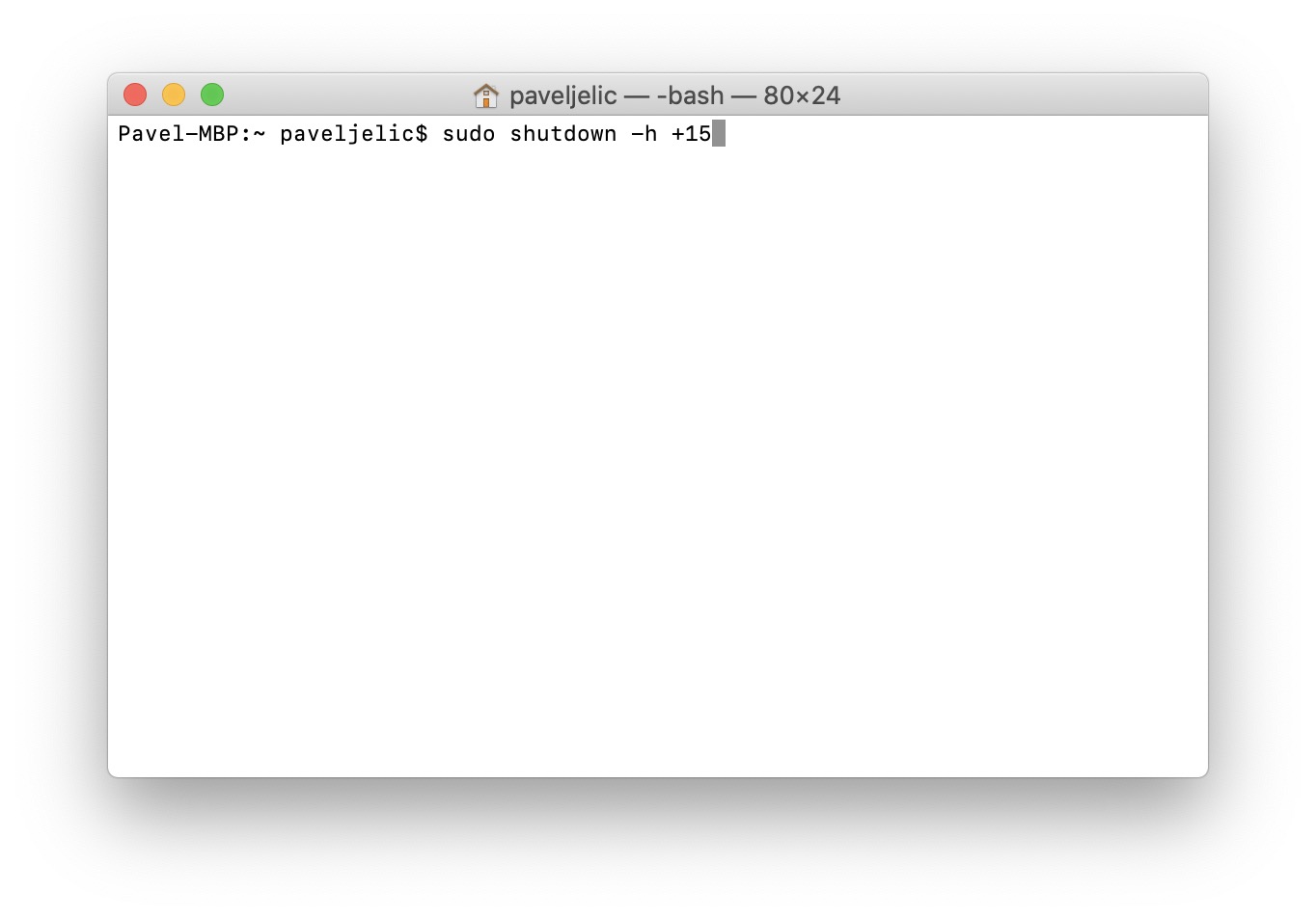

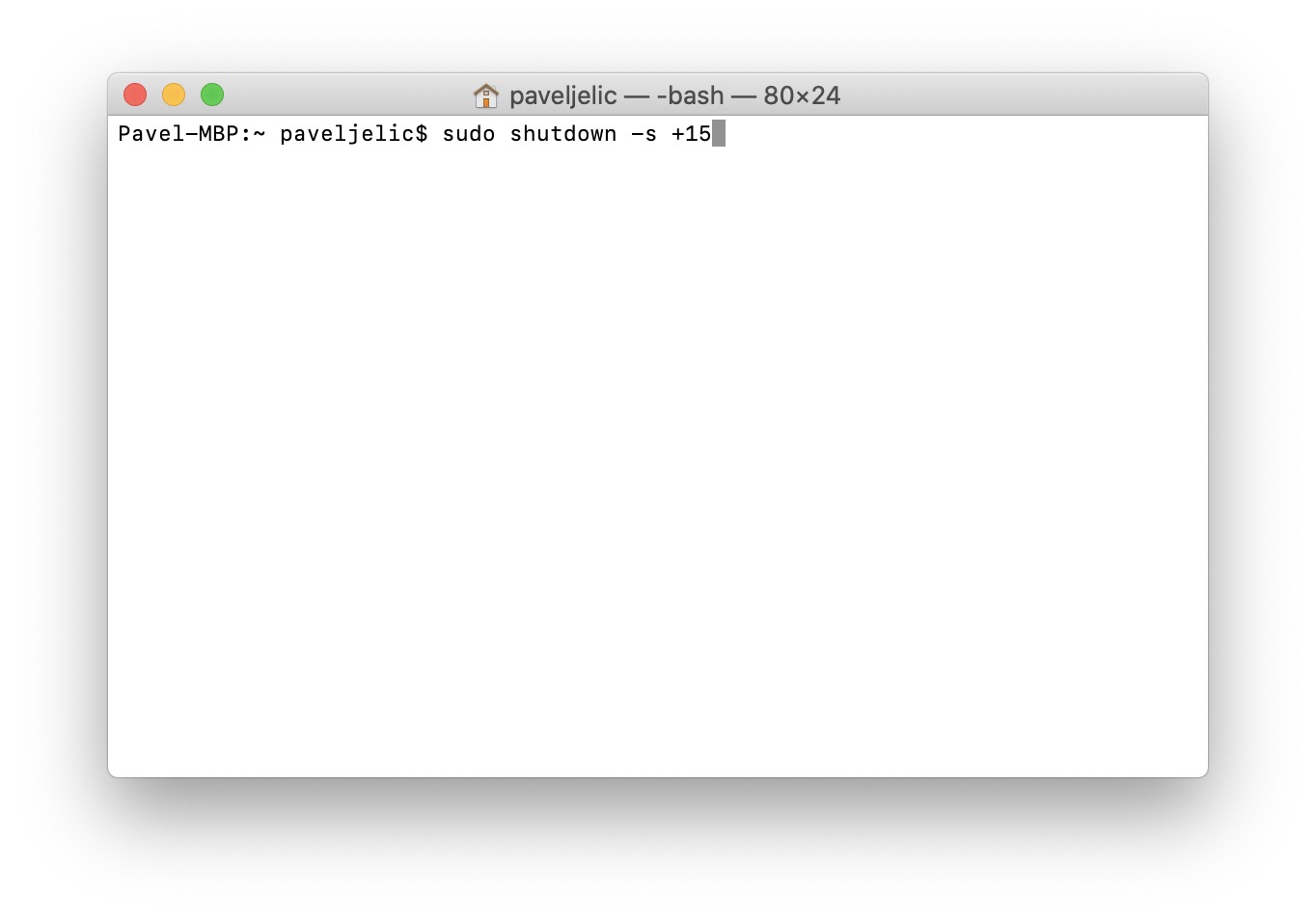
Mac by neměl vypínat. Jen uspávat.